Anführungszeichen. Sie leiten eine direkte Rede ein oder stellen Zitate oder besonders hervorzuhebende Wörter & Phrasen aus dem übrigen Text heraus. Wer sich dabei mit dem Zeichen über der »2« auf der Tastatur zufrieden geben möchte, dem sei das unbelassen, aber es wird ihn als blutigen Amateur ausweisen, zumal in Zeiten der digitalen Textverarbeitung. Es handelte sich hier um das »Zollzeichen«. Auf der guten alten Schreibmaschine blieb einem ja nichts anderes übrig, jetzt geht das eleganter …
Das Problem ist freilich, dass die »richtigen« Anführungszeichen auch auf der Computertastatur nicht zu finden sind, man muss sie vielmehr mithilfe des Unicode-Blocks eher mühselig generieren – anders gesagt, will man einen schlichten Dialog wiedergeben, tippt man sich einen Wolf. Früher hat das eben der Setzer erledigt und das Ergebnis sah dann in etwa so aus:
Mir persönlich sind diese »französischen« Anführungszeichen mit den Spitzen der Winkel nach innen am liebsten, grauenhaft beengend bis potthässlich finde ich die umgedrehte Variante «»; normalerweise benutzt man im Deutschen gerne die Variante „“. Wie gesagt, man tippt sich einen Wolf und muss sich all die Unicode-Zahlenketten auch noch merken. Wenn Sie täglich tippen und dabei viel mit Anführungszeichen arbeiten, habe ich eine Methode für Sie, die Ihnen nur einmal Arbeit macht & dann über den ganzen Computer für alle Anwendungen gilt.
 Ich mache das mit Autohotkey, eine geniale & kostenlose Open-Source-Software, mit der Sie im Prinzip Ihren ganzen Computer umprogrammieren können, was aber in der Regel nicht nötig – und meist eher störend – sein dürfte, aber es eignet sich vorzüglich dafür, sich eine Menge Tipperei zu ersparen. So etwa im Falle der Anführungszeichen. Die Grundinstallation habe ich hier schon mal angesprochen, ich brauche mich da nicht zu wiederholen. Wichtig ist nur dass Sie die Einzelskripts in einem Hauptskript zusammenfassen, das sich als einziges beim Hochbooten des Computers per Autostart lädt. Dann brauchen Sie nur noch den jeweiligen Shortcut für das Skript zu tippen …
Ich mache das mit Autohotkey, eine geniale & kostenlose Open-Source-Software, mit der Sie im Prinzip Ihren ganzen Computer umprogrammieren können, was aber in der Regel nicht nötig – und meist eher störend – sein dürfte, aber es eignet sich vorzüglich dafür, sich eine Menge Tipperei zu ersparen. So etwa im Falle der Anführungszeichen. Die Grundinstallation habe ich hier schon mal angesprochen, ich brauche mich da nicht zu wiederholen. Wichtig ist nur dass Sie die Einzelskripts in einem Hauptskript zusammenfassen, das sich als einziges beim Hochbooten des Computers per Autostart lädt. Dann brauchen Sie nur noch den jeweiligen Shortcut für das Skript zu tippen …
Im Falle der Anführungszeichen sieht das folgendermaßen aus:
Send, »«
Send, {LEFT}
Das ist alles. Das Skript heißt bei mir »Anführungszeichen.ahk«, befindet sich in einem Verzeichnis mit all den anderen ahk-Skripten & wird aus dem Hauptskript heraus über folgende Zeile angesteuert:
^!2::Run D:\Programs\Autohotkey\Anfuehrungszeichen.ahk
Das heißt die Tastenkombination »Ctrl+Alt+2« bzw. »Strg+Alt+2« führt es aus.
Was es macht? Nun, per Tastenkombination [in meinem Fall »Strg+Alt+2«] schreibt es Ihnen in jedes gerade geöffnete Programm fix und fertig die gewünschten Anführungszeichen »« und setzt Ihnen den Cursor auch gleich in die Mitte selbiger, sodass Sie sofort weitertippen können. Egal, in welchem Programm Sie gerade schreiben. Wordpad, swriter (Libre Office), Winword, notepad, im E‑Mail-Programm Ihrer Wahl … Die Tastenkombination erspart Ihnen also, jedes Mal
Alt+0187
Alt+0171
Linkstaste
zu tippen. Ganz zu schweigen davon sich das überhaupt zu merken. Wenn Sie für Rowohlt arbeiten, schreiben Sie einfach «» ins Skript. Und es funktioniert natürlich auch mit der Variante „“. In Unicode wäre das
Alt+0132
Alt+0147
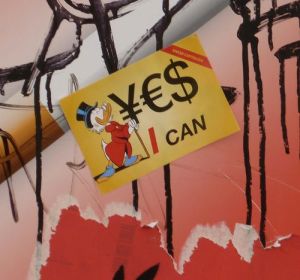 Sie können, falls Sie keine Angst haben, sich die Tastatur mit Shortcuts zu verkleistern, auch gleich »›‹« per Kurztaste eingeben, wobei ich in diesem Fall lieber zwei Skripte und Shortcuts anlege, da man die einfachen Anführungszeichen ›‹ ohnehin auch öfter solo braucht.
Sie können, falls Sie keine Angst haben, sich die Tastatur mit Shortcuts zu verkleistern, auch gleich »›‹« per Kurztaste eingeben, wobei ich in diesem Fall lieber zwei Skripte und Shortcuts anlege, da man die einfachen Anführungszeichen ›‹ ohnehin auch öfter solo braucht.
Und das Ganze geht natürlich auch mit den Gedankenstrichen, die ja ebenfalls nur per Unicode zu erzeugen sind; das wäre dann dieses – – oder »– –«, um’s richtig auszuzeichnen. Und wie gesagt; Der Vorteil ist, dass das überall und nicht nur mit Anführungszeichen funktioniert. Selbst beim Ausfüllen von Formularen im Web können Sie sich Ihren Namen nebst Adresse etc. auf eine Kurztaste legen. Überlegen Sie mal: Passwörter für Dutzende von Websites, die man sich – oder jedenfalls ich – nie alle merken kann …
Wie gesagt, schauen Sie sich meine kurze Einführung hier an. Es ist sicher nicht die ausführlichste, aber für den Anfang reicht sie völlig aus.

